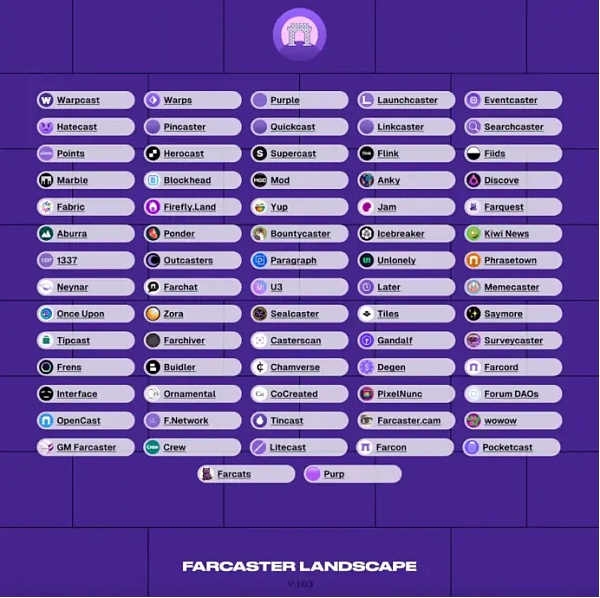Discord 控制台可讓您新增自訂程式碼來修改桌面應用程式。
使用控制台的一種方法是無需直播遊戲即可完成Discord 任務。
但在將任何程式碼貼到控制台之前,請確保它來自受信任且可靠的來源。
否則,您的資訊可能會被盜並且您的帳戶可能會受到損害。
然而,一些用戶在打開控制台時遇到問題,儘管它過去可以正常工作。
在本指南中,您將了解如何開啟Discord 控制台(也稱為開發人員控制台)、使用它以及為什麼它不開啟。
為什麼Discord 控制台打不開?
Discord 控制台未開啟,因為您沒有在settings.json 檔案中啟用開發人員工具。
您無法在Discord 應用程式本身上啟用它,並且必須使用文字編輯器開啟settings.json 檔案。
該文件可以在C 或D 驅動器的文件瀏覽器的漫遊設定中找到。
若要啟用控制台,您需要在啟用開發人員工具後按下鍵盤上的CTRL + SHIFT + I。
如何開啟Discord 控制台
開啟Discord 開發者控制台的方法如下:
使用Windows 搜尋搜尋“%appdata%”並將其開啟。開啟“discord”,向下捲動,找到“settings.json”。右鍵單擊“settings.json”並用記事本打開它。複製此行並將其貼上到settings.json 檔案中: “DANGEROUS_ENABLE_DEVTOOLS_ONLY_ENABLE_IF_YOU_KNOW_WHAT_YOURE_DOING”:true 儲存檔案並關閉它。按CTRL + ALT + DEL 並開啟工作管理員。右鍵單擊“Discord”並選擇“結束任務”。重新開啟Discord 並按CTRL + SHIFT + I 開啟控制台
進一步閱讀
如何在Discord 上完成任務徽章
如何在行動裝置上加入Discord 伺服器
如何在Discord 上取得新用戶名
資訊來源:由0x資訊編譯自FOLLOWCHAIN。版權歸作者Lim How Wei所有,未經許可,不得轉載